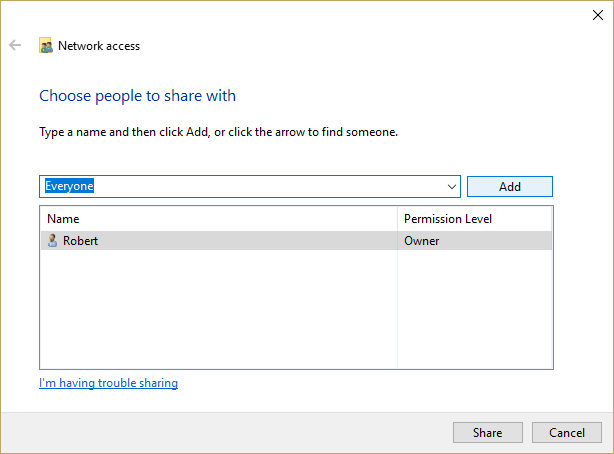Tidak dapat melihat folder bersama di Windows 10 buah – Cara memperbaikinya

Salah satu fitur paling canggih yang tersedia dalam komputasi modern adalah penggunaan jaringan area lokal yang memungkinkan Anda berbagi film atau file musik di semua perangkat di rumah atau kantor Anda. Anda dapat menggunakan jaringan untuk mengkonfigurasi server media, untuk berbagi printer dan pemindai, atau hanya untuk berbagi file antara dua mesin. Meskipun, pada prinsipnya, koneksi jaringan komputer Anda cukup sederhana, dalam praktiknya akan sulit untuk membuatnya bekerja dengan benar. Masalah umum adalah ketidakmampuan satu mesin untuk melihat folder bersama di mesin lain. Di Windows 10 Masalah ini sebagian besar telah diperbaiki, tetapi masih terjadi.
Baca artikel untuk informasi lebih lanjut.
Versi sebelumnya dari Windows Kompatibel dengan jaringan area lokal, sepanjang jalan kembali Windows untuk kelompok kerja 3.11 pada tahun 1993. Sampai Windows 8.1 Sebenarnya koneksi jaringan di Windows Itu bisa digambarkan sebagai mimpi buruk, mengingat masalah lain. Bahkan, jika Anda memiliki jaringan yang bekerja pada sistem operasi yang lebih lama, Anda akan menjadi sangat enggan untuk mengubah apa pun, takut jaringan Anda yang berkinerja buruk akan mogok lagi.
Untung Windows 10 sangat meningkatkan proses itu. Masih banyak masalah, tetapi menghubungkan dan berbagi sumber daya dalam jaringan bukanlah pengalaman yang menyakitkan seperti dulu. Windows 10 telah menyederhanakan proses pembuatan jaringan, jadi sekarang yang harus Anda lakukan adalah mengonfigurasi pembagian jaringan dan itu berfungsi dengan baik. Secara teoretis.

Siapkan jaringan di Windows sepuluh
Salah satu penyebab paling umum dari masalah jaringan Windows 10 adalah pengaturan yang salah. Meskipun yang paling sederhana Windows jaringan bisa, masih sangat mudah untuk salah. Ini adalah caranya Windows Jaringan harus dikonfigurasi.
- Tulis “kontrol” di Windows Bilah pencarian dan pilih Panel Kontrol.
- Pilih Jaringan dan Internet, Jaringan dan Pusat Berbagi.
- Klik Ubah pengaturan adaptor.
- Klik kanan pada adaptor jaringan Anda dan pilih Properties.
- Pastikan IPv6 diaktifkan.
- Klik Oke.
- Dari Jaringan dan Pusat Berbagi, pilih Ubah pengaturan berbagi lanjutan.
- Pastikan penemuan jaringan dan berbagi file dan printer diaktifkan untuk jaringan pribadi, tamu, atau publik dan semua jaringan.

- Centang kotak di sebelah Aktifkan konfigurasi otomatis perangkat yang terhubung ke jaringan jika memungkinkan.
- Alihkan Aktifkan berbagi yang dilindungi kata sandi untuk mengaktifkan.
- Di bawah Semua jaringan, centang Berbagi folder publik.

- Pilih Pilih opsi streaming media.
- Pilih Nyalakan media.

- Presion oke.
Biarkan jendela Jaringan dan Pusat Berbagi terbuka untuk saat ini, karena Anda mungkin memerlukannya lagi.
Sekarang setelah jaringan yang mendasarinya dikonfigurasi, kami mengonfigurasi pembagian folder.
- Membuka Windows Explorer dan klik kanan pada folder yang ingin Anda bagikan.
- Pilih properti
- Pilih tab Bagikan.

- Klik tombol Bagikan.
- Masukkan siapa yang ingin Anda izinkan akses ke file Anda di kotak pop-up yang muncul. Ini adalah orang-orang yang biasanya masuk ke komputer lain dengan akun Microsoft.
- Atau, pilih “Semua Orang” dari menu tarik-turun jika Anda tidak memiliki pengguna tertentu di jaringan asal Anda.
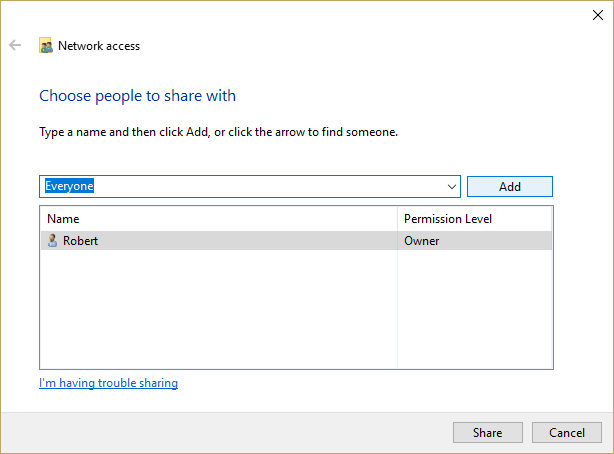
- Klik Tambahkan.
- Ubah tingkat izin di jendela jika perlu. “Baca” akan memberi pengguna kemampuan untuk membaca file; “Baca/Tulis” akan memungkinkan Anda untuk mengubah atau menghapus file.
- Klik Bagikan.
- Perhatikan tautan yang disediakan untuk folder bersama.
- Klik Selesai.
Setelah berbagi dikonfigurasi, Anda akan dapat mengaksesnya dari komputer lain. Membuka Windows Explorer, pilih Jaringan di panel kiri, pilih file, dan masuk dengan kredensial Anda. Itu saja!
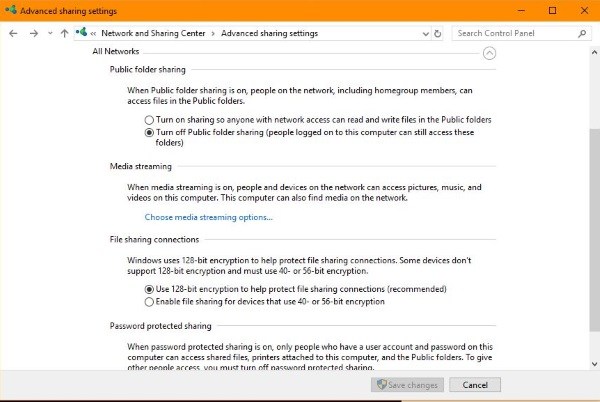
PC tidak dapat melihat folder bersama di Windows sepuluh
Jika Anda mengatur berbagi dengan benar, PC Anda akan melihat folder bersama di Windows 10. Jika Anda tidak dapat melihatnya, lakukan pemeriksaan ini.
- Pastikan komputer Anda menggunakan jaringan yang sama.
- Pastikan IPv6 diaktifkan di semua komputer.
- Pastikan bahwa penemuan jaringan diaktifkan di semua komputer.
- Pastikan berbagi file dan printer diaktifkan di semua komputer.
- Alihkan Aktifkan berbagi yang dilindungi kata sandi untuk menonaktifkan dan memeriksa ulang.
- Ingatlah untuk masuk dengan akun yang sama dengan yang Anda masukkan saat menambahkan pengguna ke Berbagi.
- Jika Anda menggunakan Windows Perlindungan Firewall, buka aplikasi Firewall, pilih Aplikasi yang Diizinkan dan pastikan berbagi file dan printer diizinkan.
Jika keduanya tidak berfungsi, pastikan semua layanan jaringan berjalan. Layanan berikut harus disetel ke Otomatis dan sedang berjalan:
Meskipun Homegroup sekarang telah dihapus dari Windows 10, masih disebutkan di seluruh sistem operasi.
Jika PC Anda masih tidak dapat melihat folder bersama di Windows 10, periksa kredensial di komputer tempat Anda mencoba mengakses file.
- Buka Panel Kontrol, Akun Pengguna, dan Manajer Kredensial.
- Memilih Windows Kredensial dan Satu Lagi Windows sertifikat.
- Tambahkan alamat IP dari PC yang menghosting file dan nama pengguna dan kata sandi administrator untuk PC itu.
- Pilih OK untuk menyimpan.
Pastikan untuk menambahkan alamat IP dan nama pengguna dan kata sandi administrator komputer tempat file disimpan. Kemudian secara teori Anda harus dapat mengakses share dengan memasukkan alamat jaringan di Explorer di komputer lain, misalnya 192.168.0.52 Password Administrator.
Jika tidak, selalu ada pemecah masalah folder bersama. Pilih Pengaturan, Perbarui & keamanan, Pemecahan masalah dan pilih Folder bersama. Jalankan pemecah masalah dari sana.
Jaringan internal Windows 10 jauh lebih sulit dari yang seharusnya. Jika PC Anda tidak dapat melihat folder bersama di Windows 10, salah satu solusi ini seharusnya berfungsi. Mereka bekerja untuk saya.
Apakah Anda memiliki saran atau tips untuk membantu? Windows 10 jaringan? Bagikan di komentar!
Kami memiliki banyak sumber daya jaringan yang tersedia untuk Anda!
Ingin tahu jenis router apa yang harus saya dapatkan? Lihat panduan kami tentang router nirkabel yang tepat untuk kebutuhan Anda.
Mengalami masalah dengan jaringan WiFi Anda? Ini adalah panduan pemecahan masalah kami untuk jaringan nirkabel.
Apakah Anda ingin jaringan yang lebih aman? Berikut cara mengatur keamanan WPA2 Enterprise di jaringan Anda.
Ingin tahu tentang keamanan jaringan? Berikut adalah panduan tentang arti WPS di jaringan Anda.
Kami juga memiliki panduan tentang apa itu perangkat lunak khusus.